
エアコンを SwitchBot にカスタマイズモードで登録して Alexa で操作してみた
こんにちは、CX事業本部 IoT事業部の若槻です。
今日は東京は一気に冷え込みましたね。いよいよ寒い季節が迫って来ているようなので、自宅のエアコンでもそろそろ暖房を稼働させようと思いました。
そこで今回は、自宅のエアコン(暖房)をSwitchBotにカスタマイズモードで登録してAmazon Alexaで操作してみました。
SwitchBotとは
SwitchBot(スイッチボット)は、家庭やオフィスで取り付けや設置ができるスマートホーム製品です。
ユーザーはアプリやAlexa連携を使用して、スイッチやボタンのON/OFFを制御できるSwitchBotボットや、プラグの通電を制御できるSwitchBotプラグなどのデバイスを使用して簡単にスマートホームを実現できます。
なぜカスタマイズモードなのか
SwitchBotでは、SwitchBot Hub Plus/miniを使うことによりエアコンなどのリモコンによる赤外線操作を登録して操作することができます。この時の登録方法にはSwitchBotにプリセットされたメーカーおよび製品から選ぶモードと、実際の赤外線操作を学習させて操作を登録するカスタマイズモードがあります。
私の自宅のエアコンは富士通のnocriaというブランドのものなのですが、マイナーなのかプリセットの一覧に無かったため、カスタマイズモードを使用することとしました。
前提
使用したデバイス、スキル
構成
目指したい構成は下記となります。このうち、Amazon Echo -> Alexa(SwitchBotスキル) -> Switch Hub Plusの連携は設定済みとします。
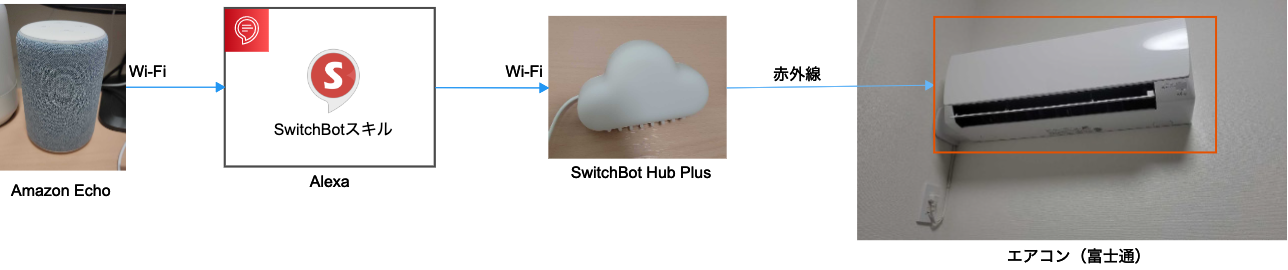
やってみた
今回はAndroidのSwitchBotアプリを使用して設定しました。
アプリを起動したら右上の[+]をクリックします。
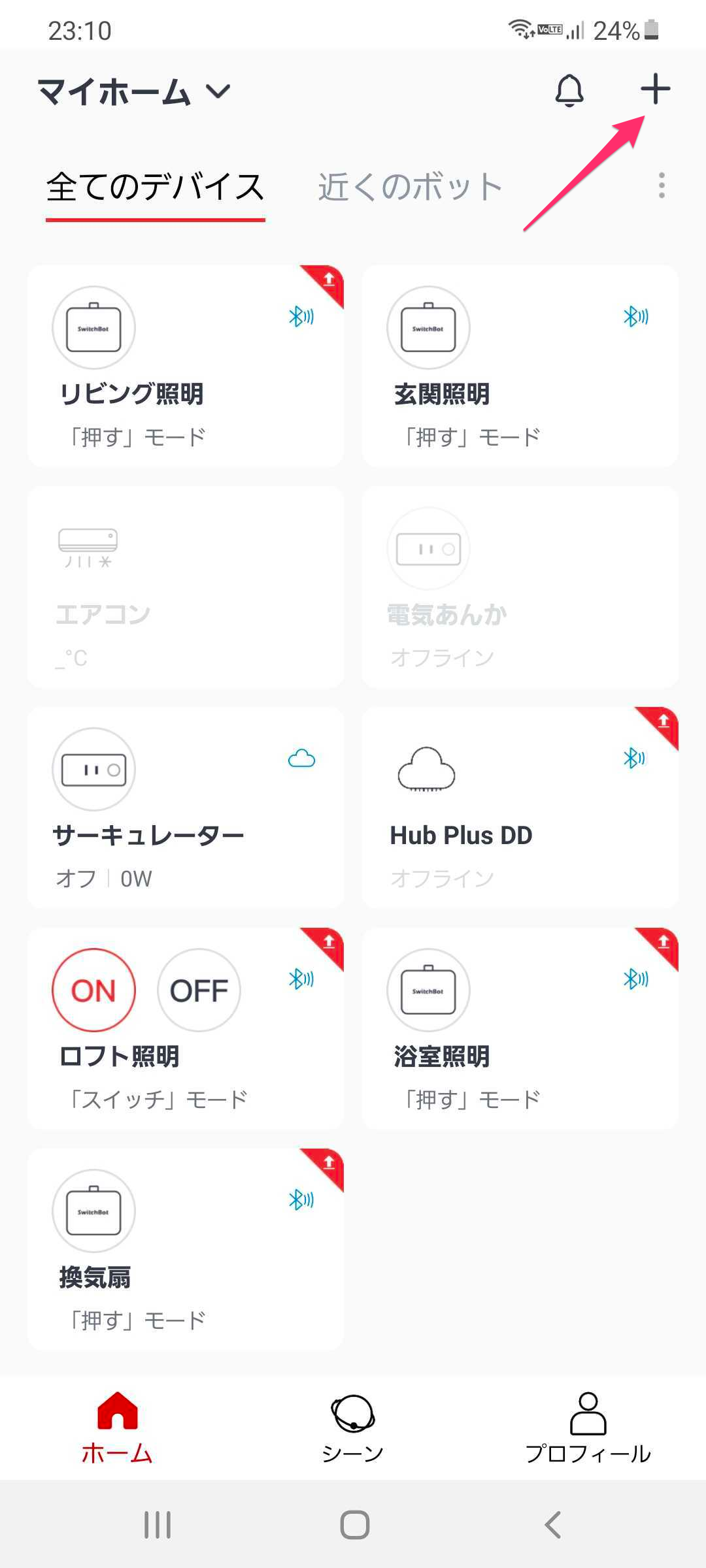
[赤外線リモコン]-[エアコン]を選択します。
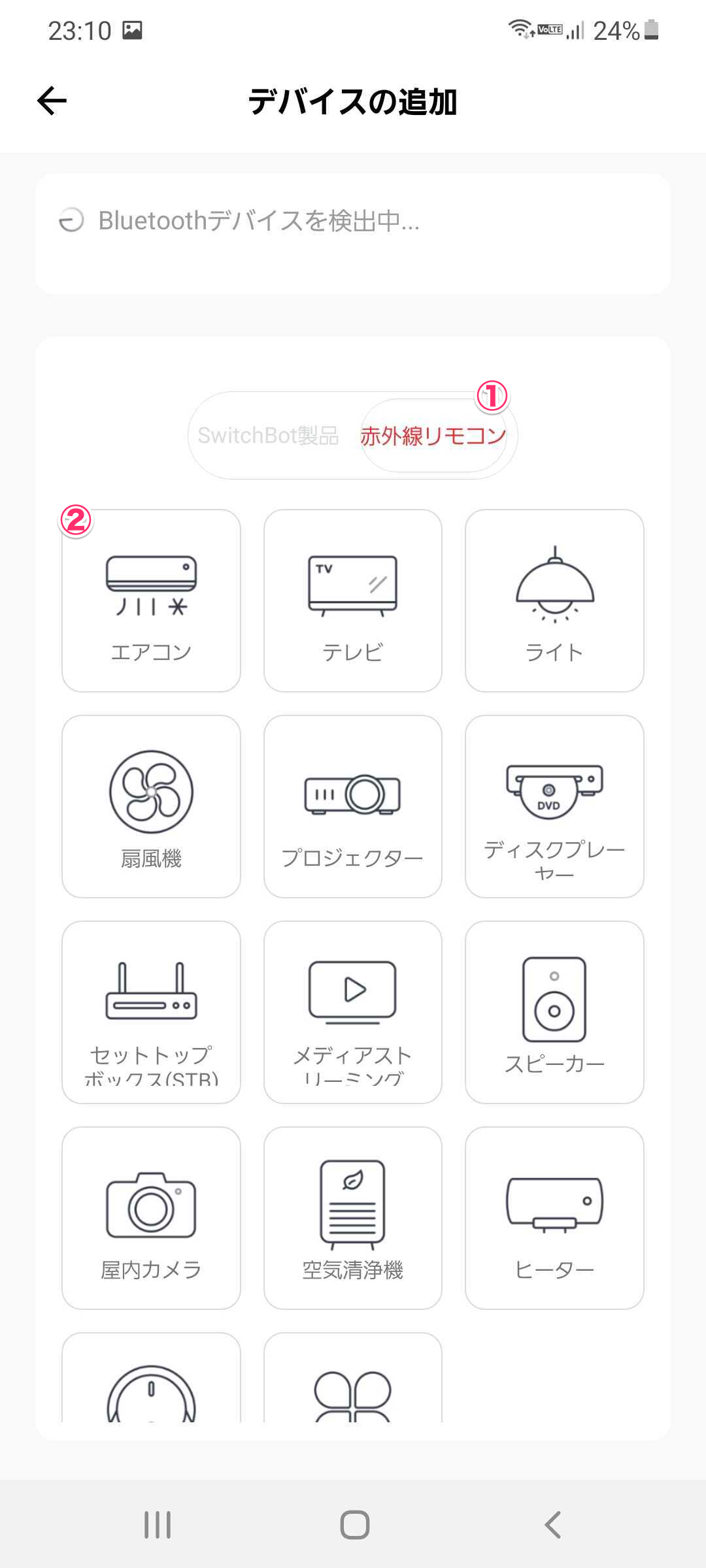
連携させるハブを選択します。(最初ハブがオフラインで選択できませんでしたが、少し待つとオンラインになり選択可能となりました。)
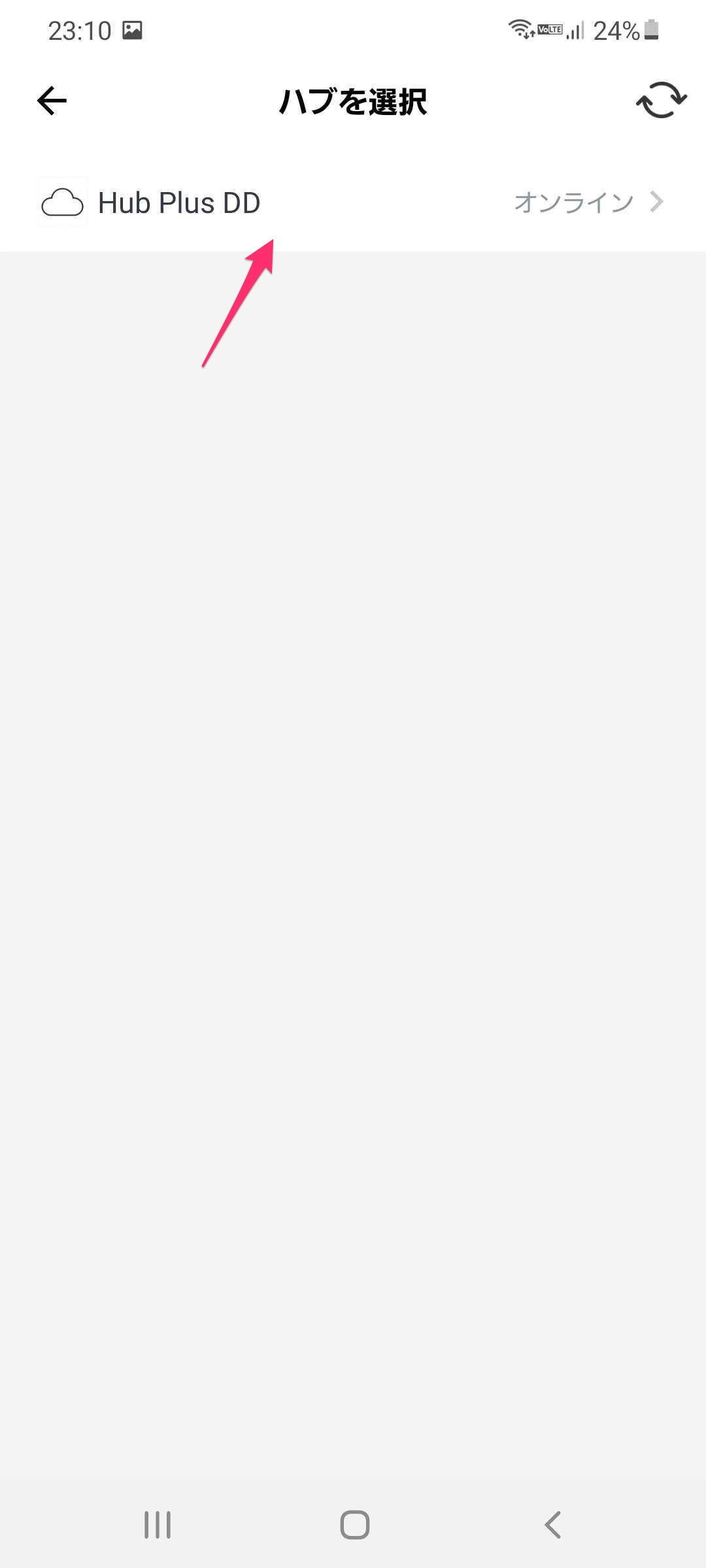
[カスタマイズ]をクリックします。
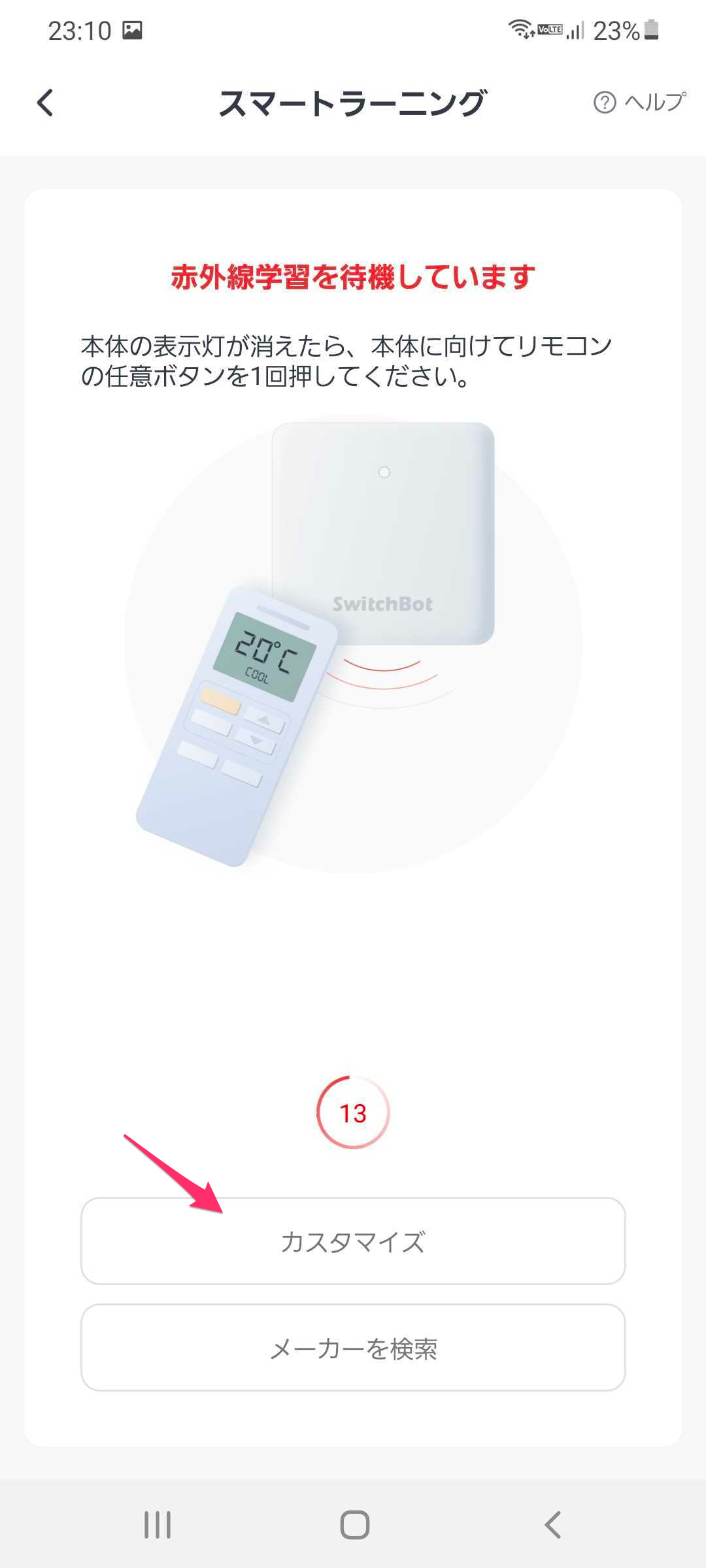
説明が表示されるので[次へ]をクリックして進みます。
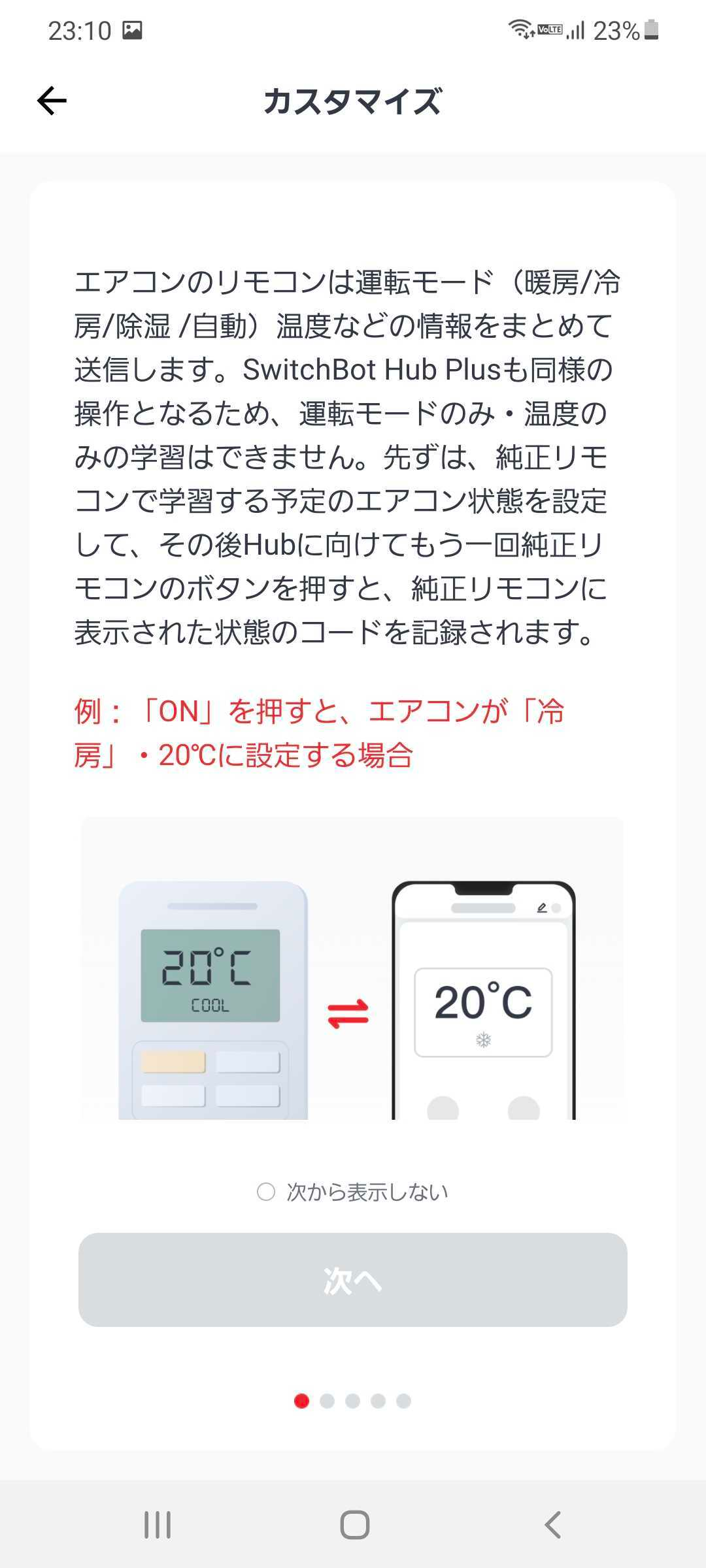
※ちなみに上記の説明にある通り、エアコンのリモコンによる操作は運転モード(暖房/冷房/除湿など)の変更と温度の変更は別々に行われずまとめて送信されます。よってSwitchBotへの登録は「23度で暖房をONにする」や「26度で冷房をONにする」など運転モードと温度をセットで登録することになります。
[デバイス名]と[ルーム]を指定して[保存]をクリックします。
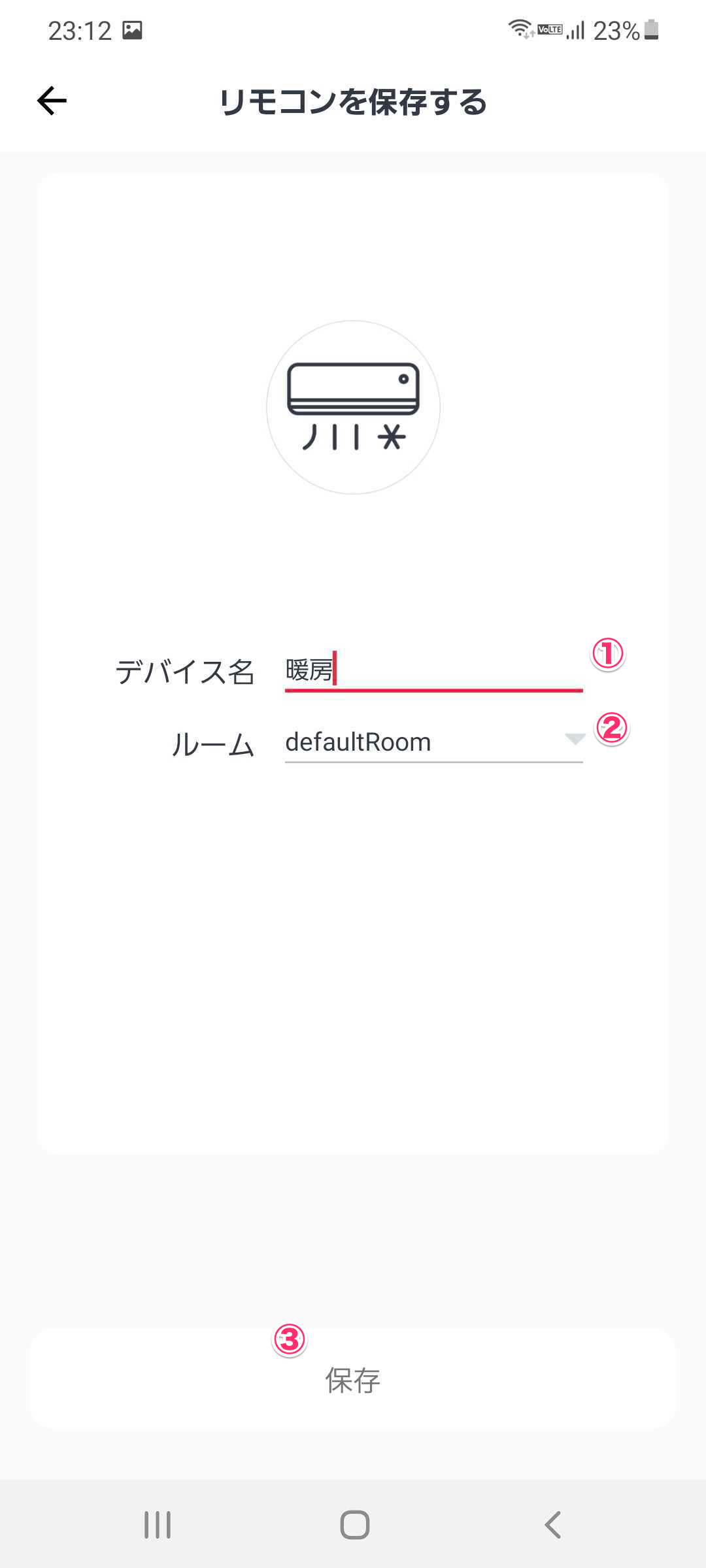
保存されました。[今すぐ使う]をクリックします。(この時、SwitchBotとAlexaが連携済みであれば、連携してるAlexaスピーカーがSwitchBotスキルで「暖房」が見つかりました。と喋ります。)
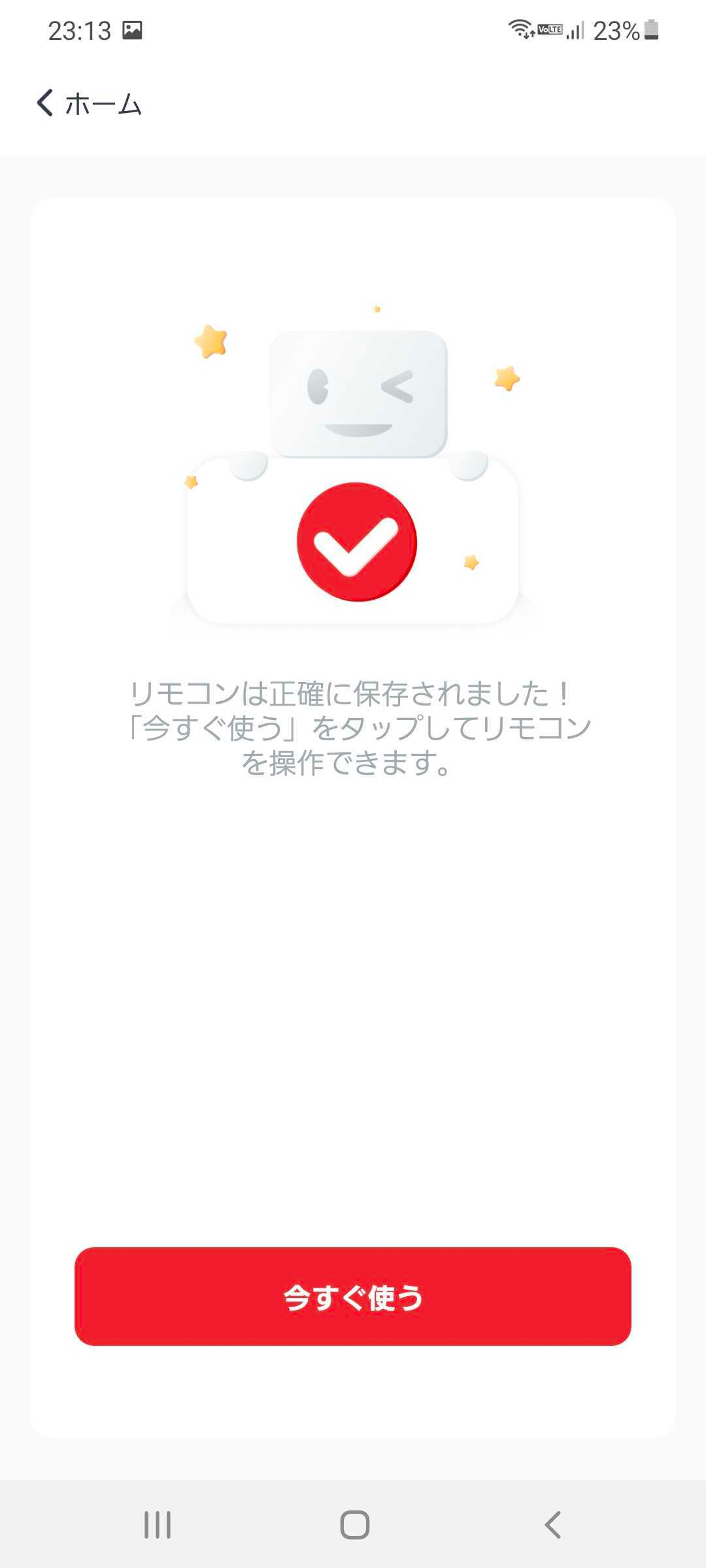
[OK]をクリックします。
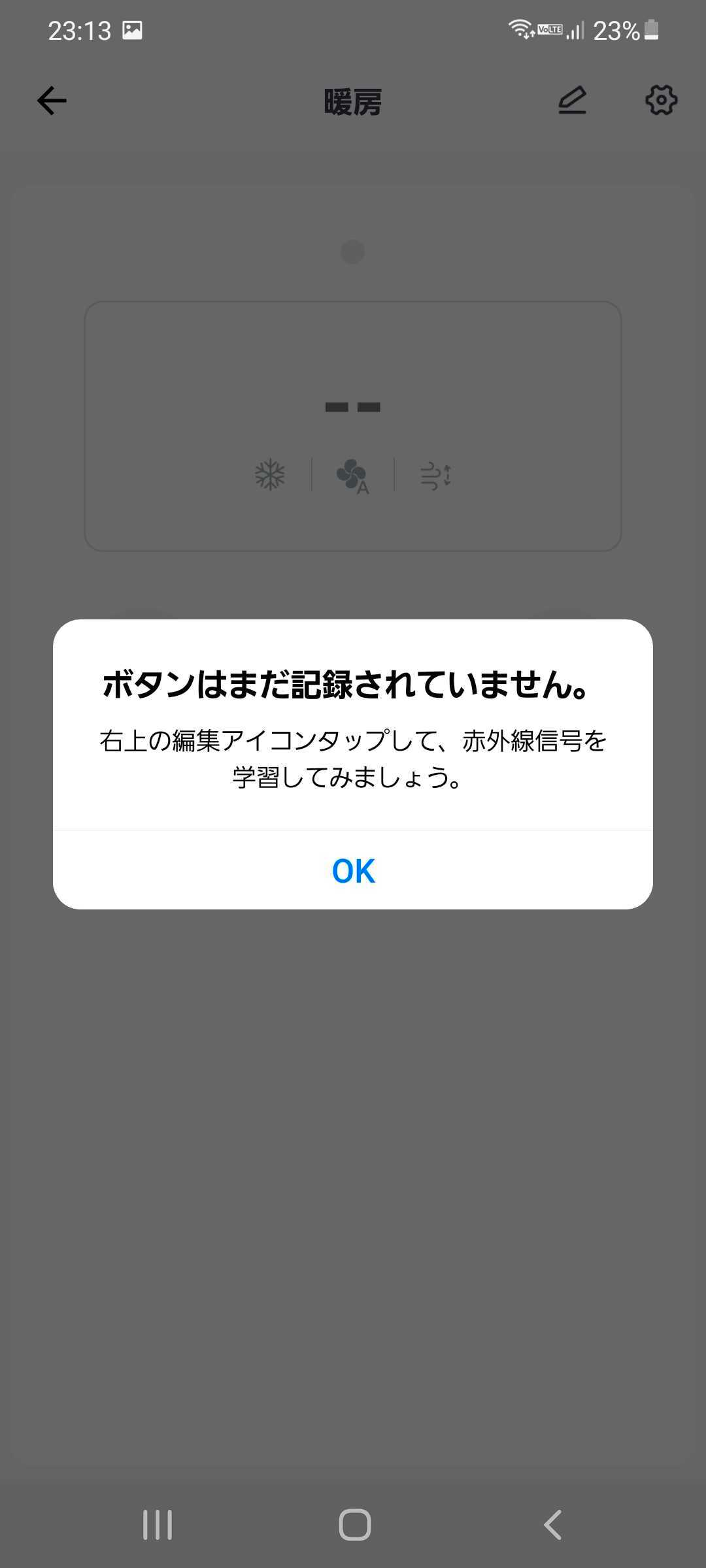
まず暖房をONにする操作を登録します。
右上の編集アイコンをクリックします。
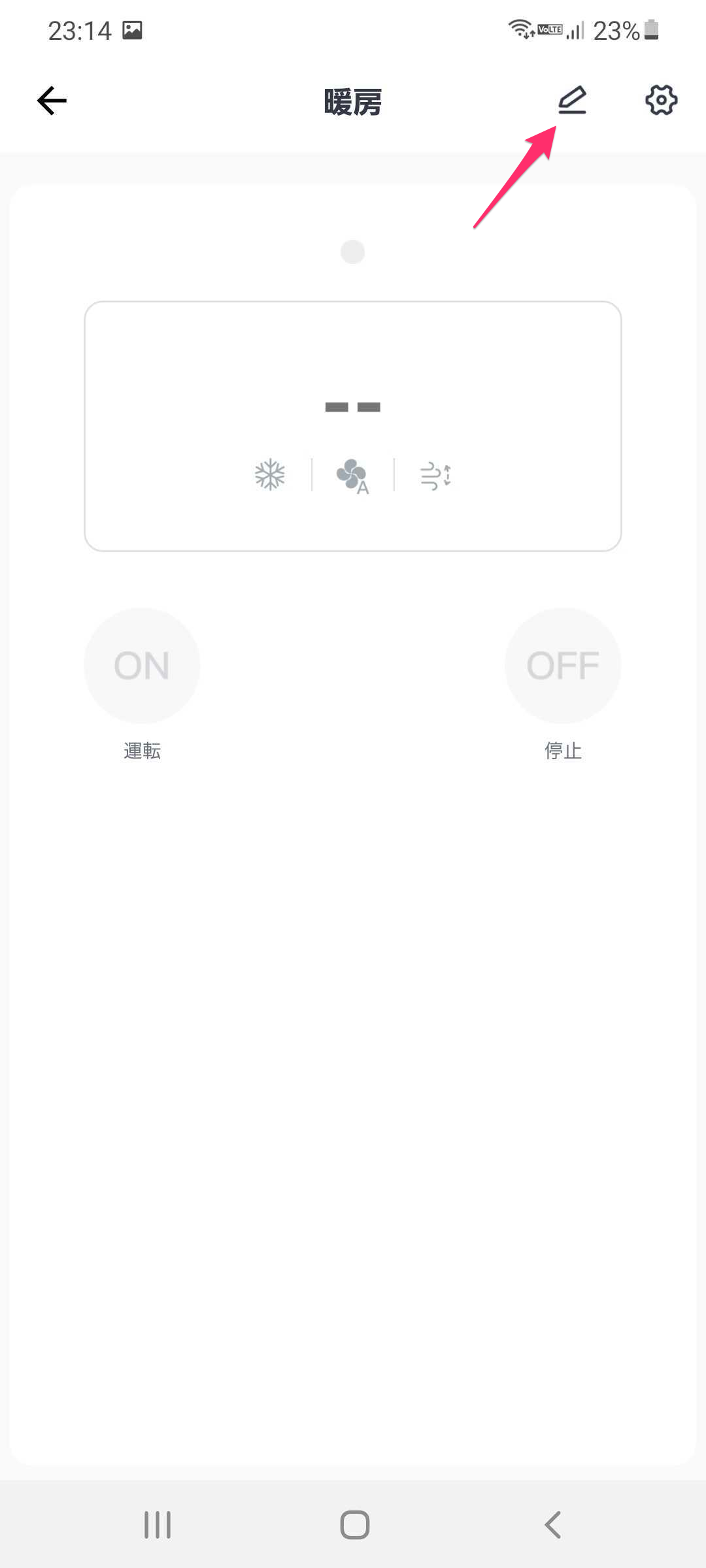
編集モードになるので[ON]を選択します。
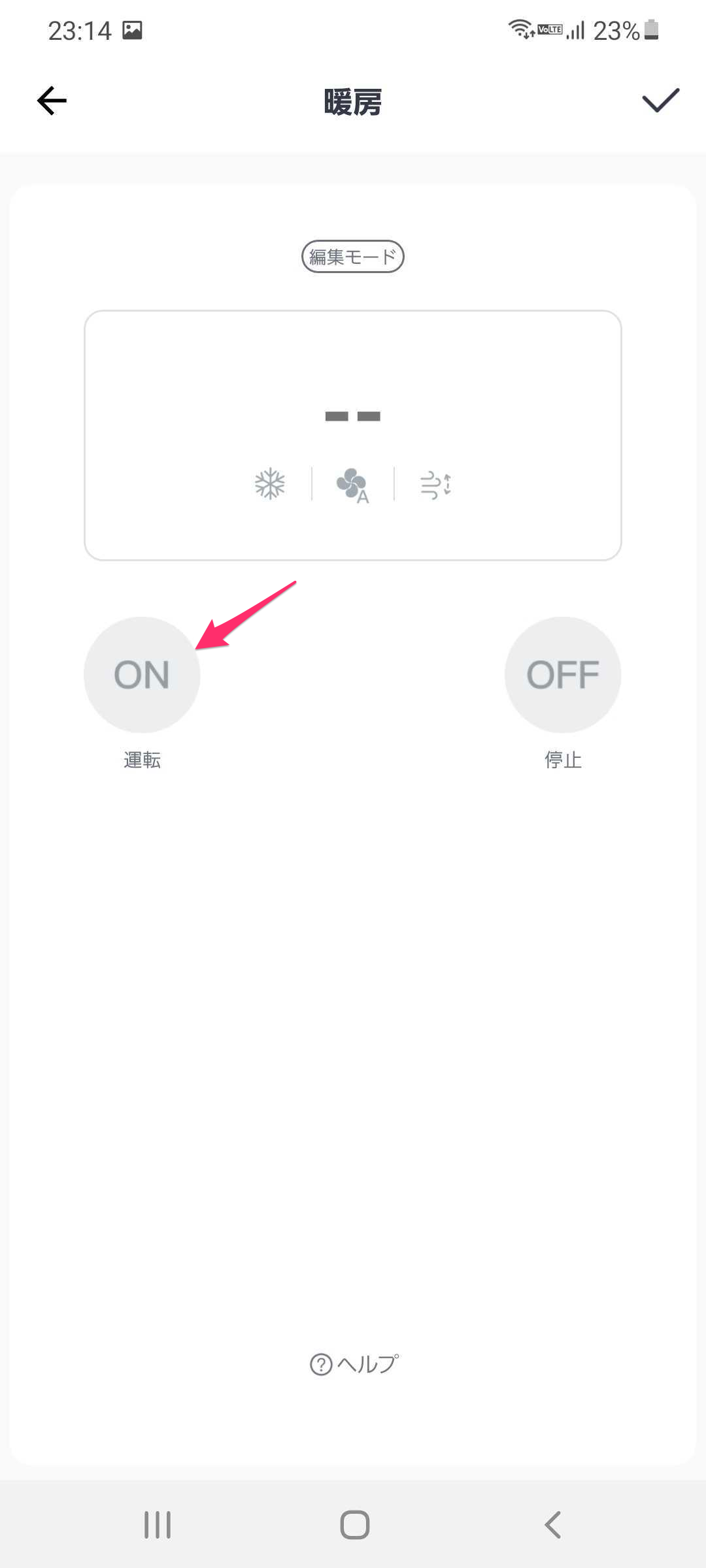
[冷房]をクリックします。
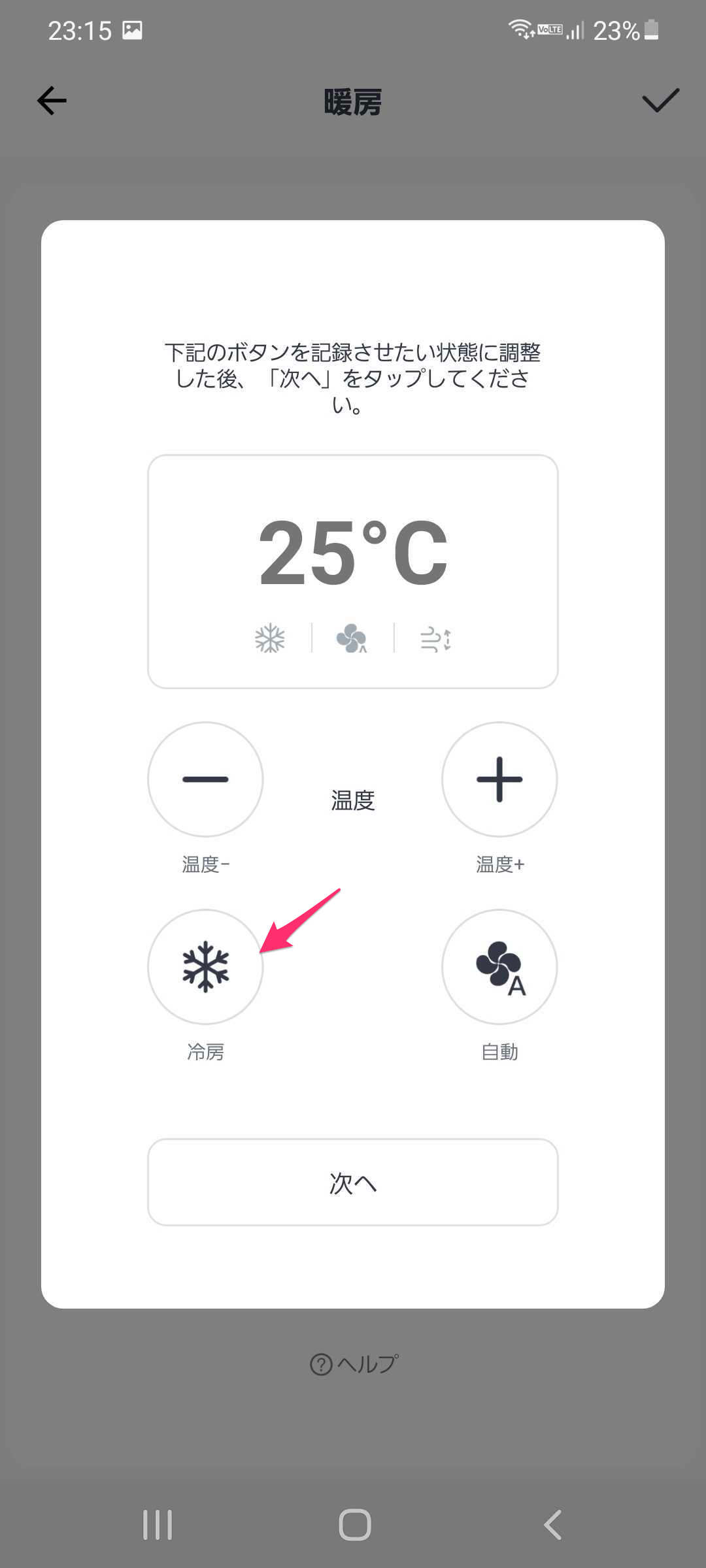
[暖房]を選択します。
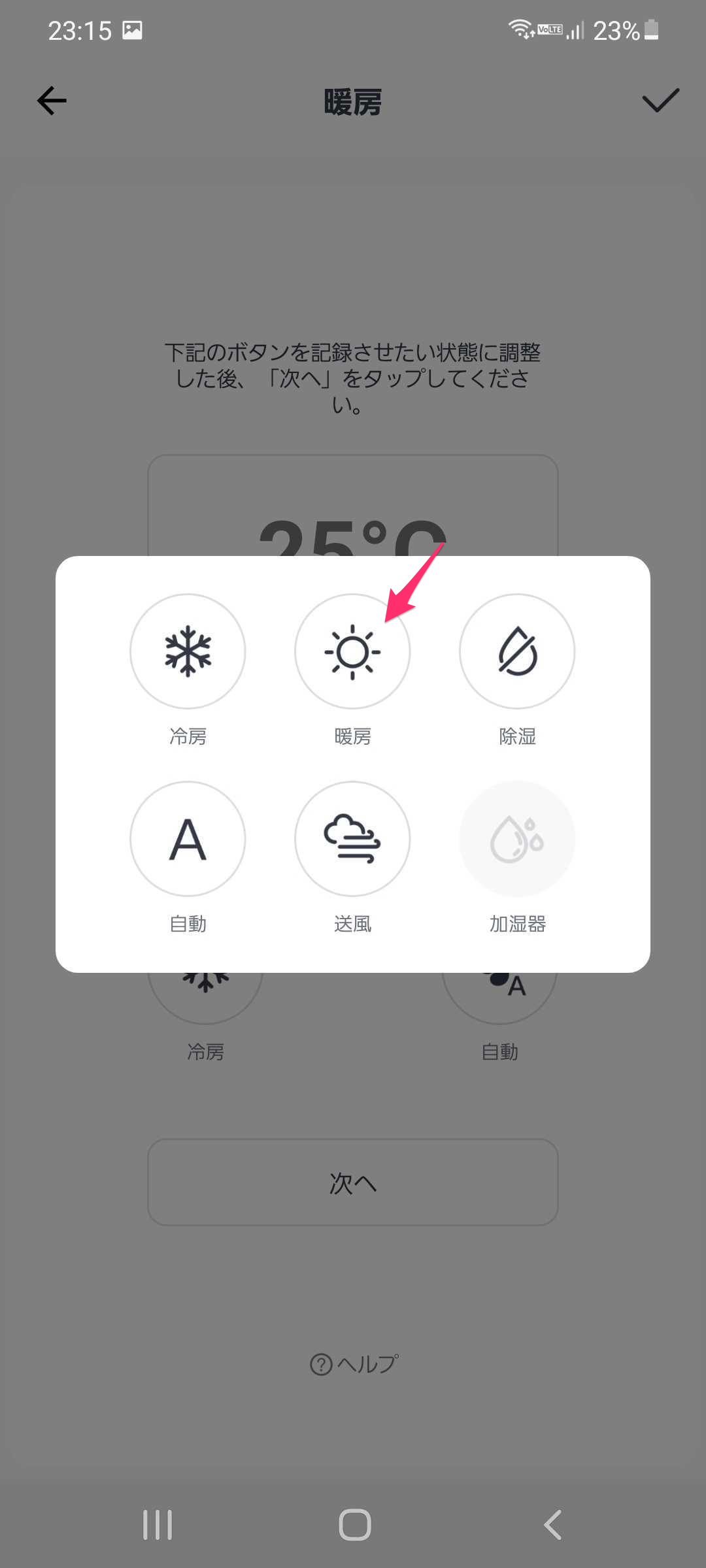
すると暖房に変更されます。次に暖房をONにした際の温度を調整します。
今回は23度としたいので既定値の25度から下げるために[温度-]を2回クリックします。
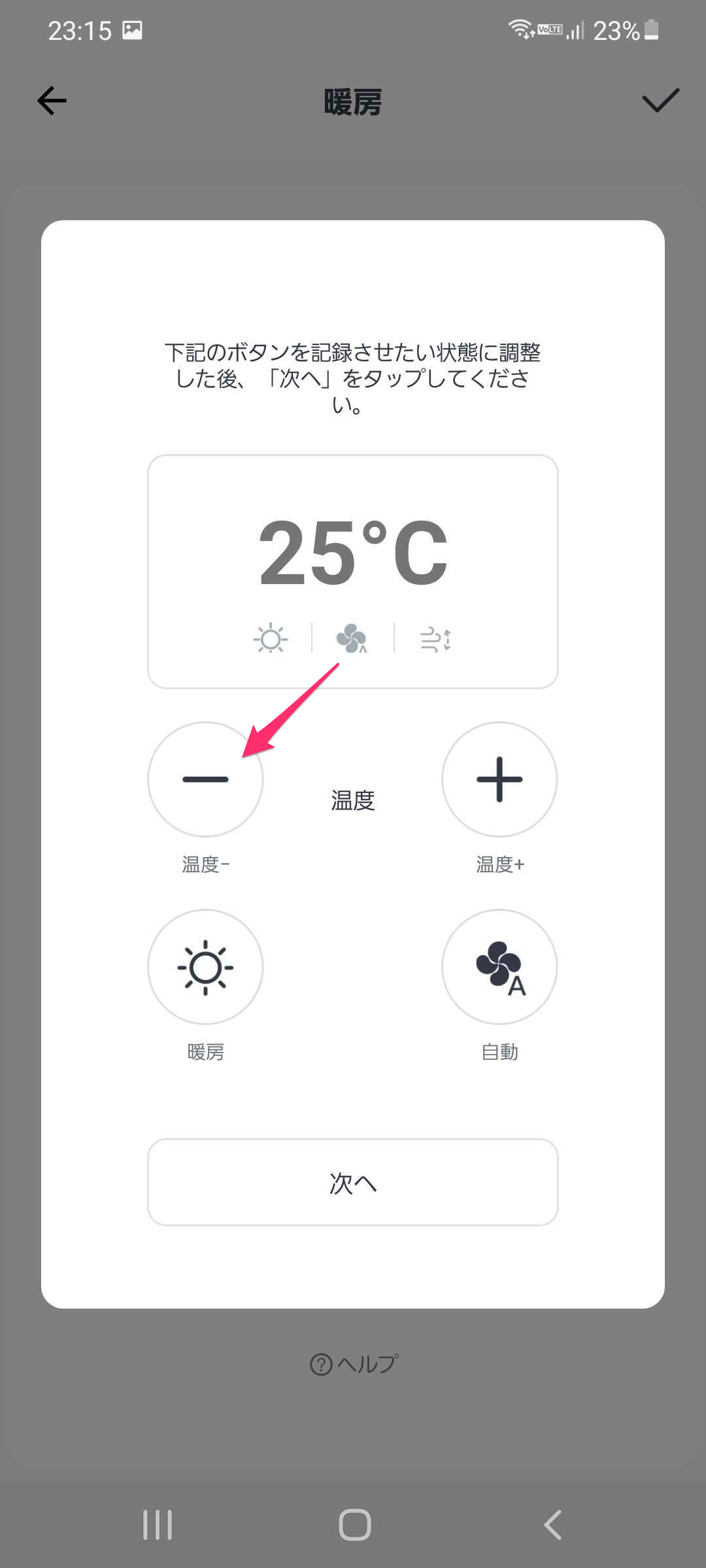
23度に変更できました。[次へ]をクリックします。
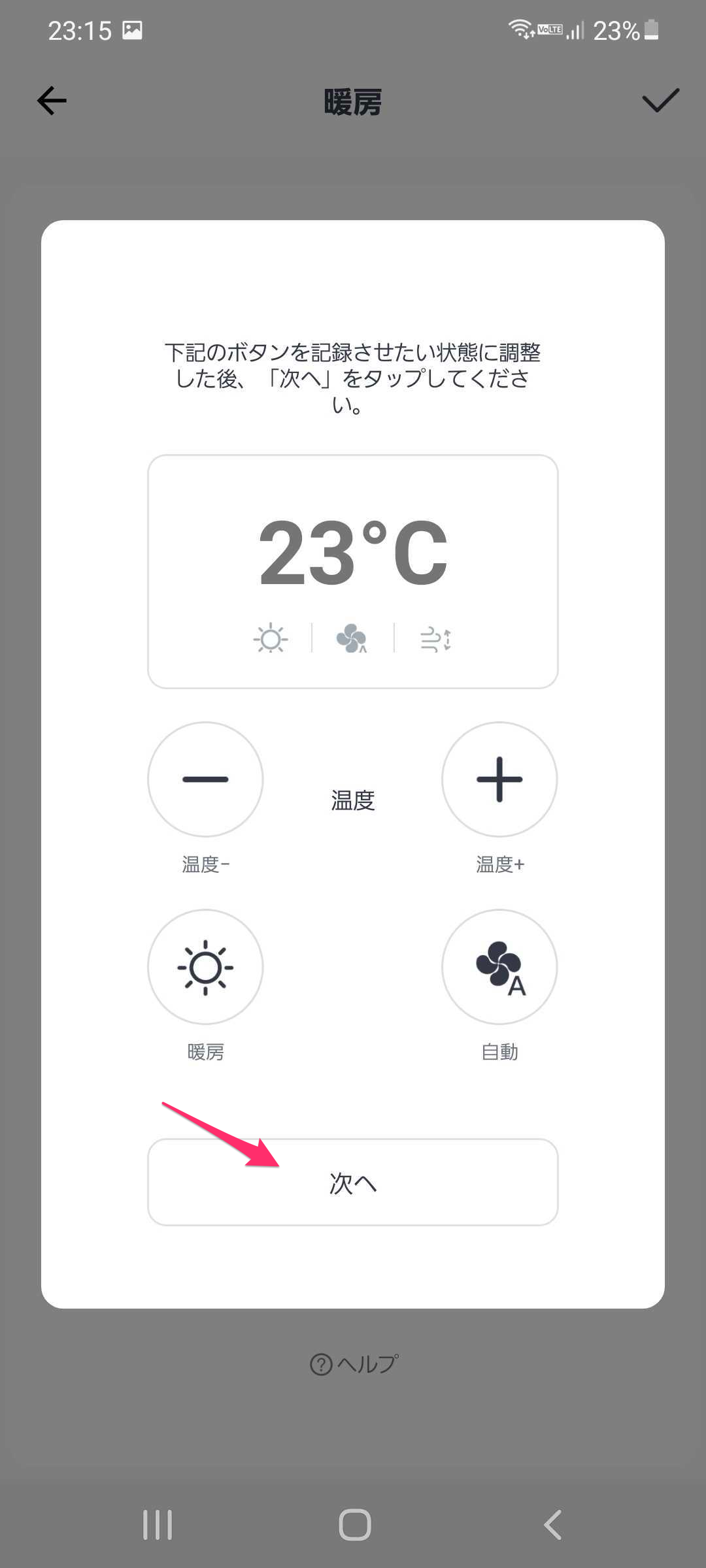
次の画面が出ます。リモコンを使用してエアコンを「23度の暖房」の運転とする操作をします。
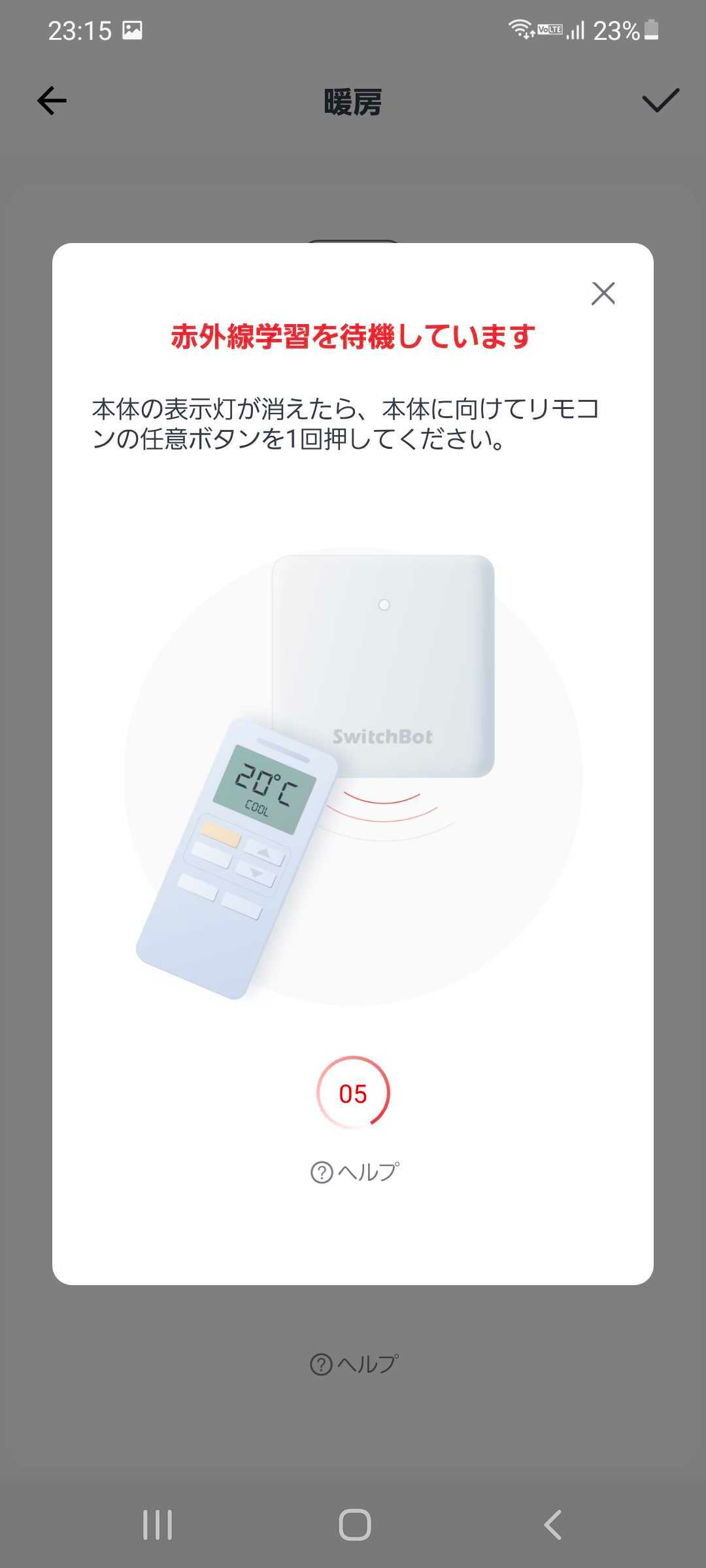
[テスト]をクリックして、「23度の暖房」の操作ができることを確認します。
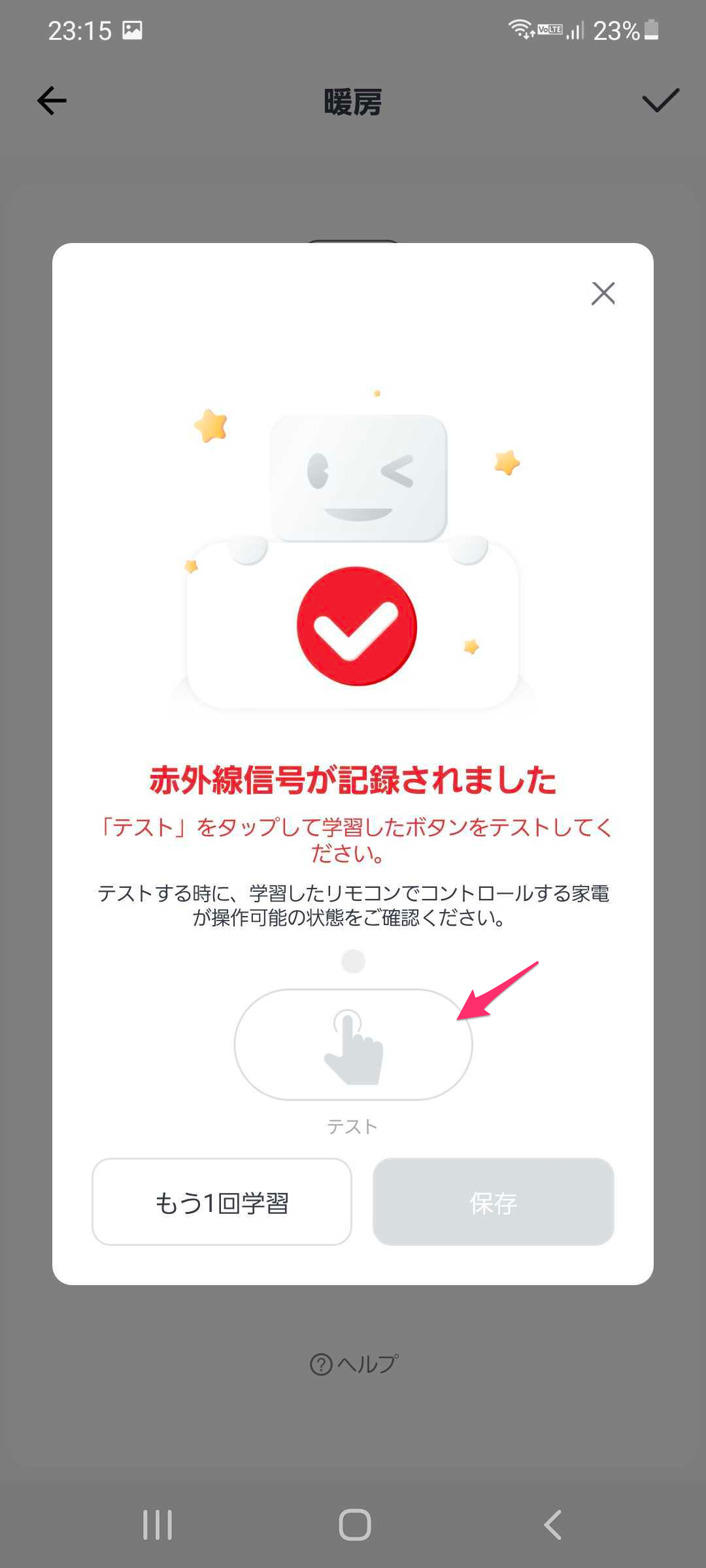
[保存]をクリックします。
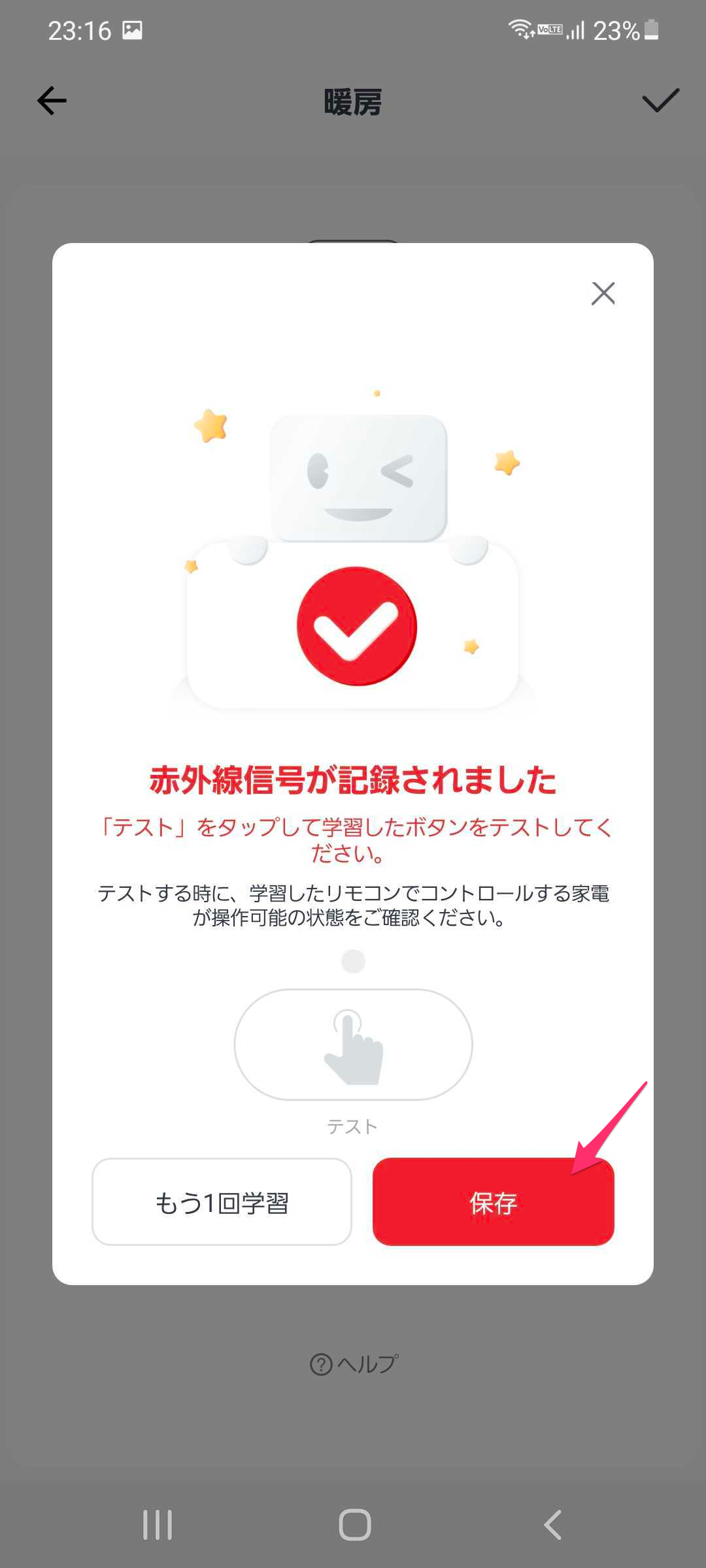
次に暖房をOFFにする操作を登録します。
右上の編集アイコンをクリックします。
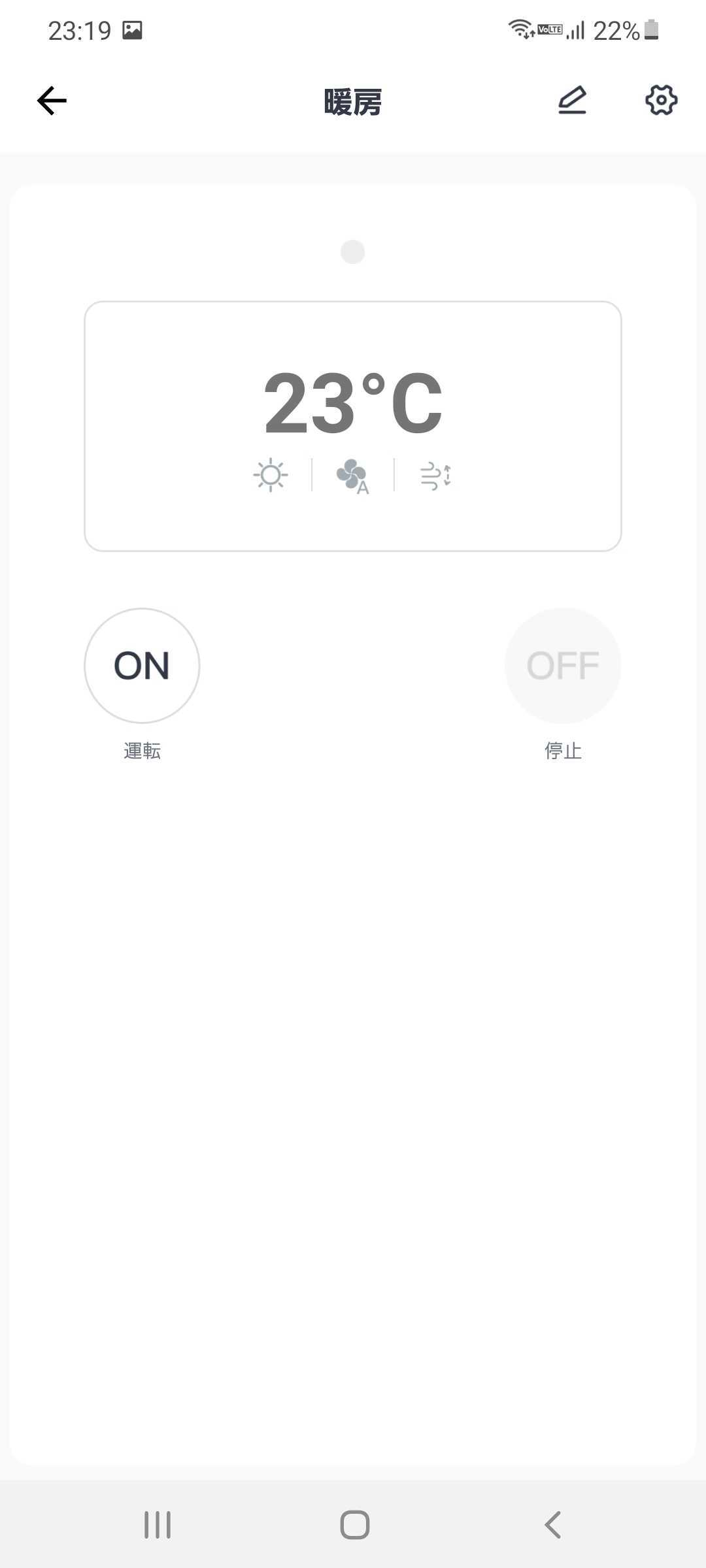
[停止]をクリックします。
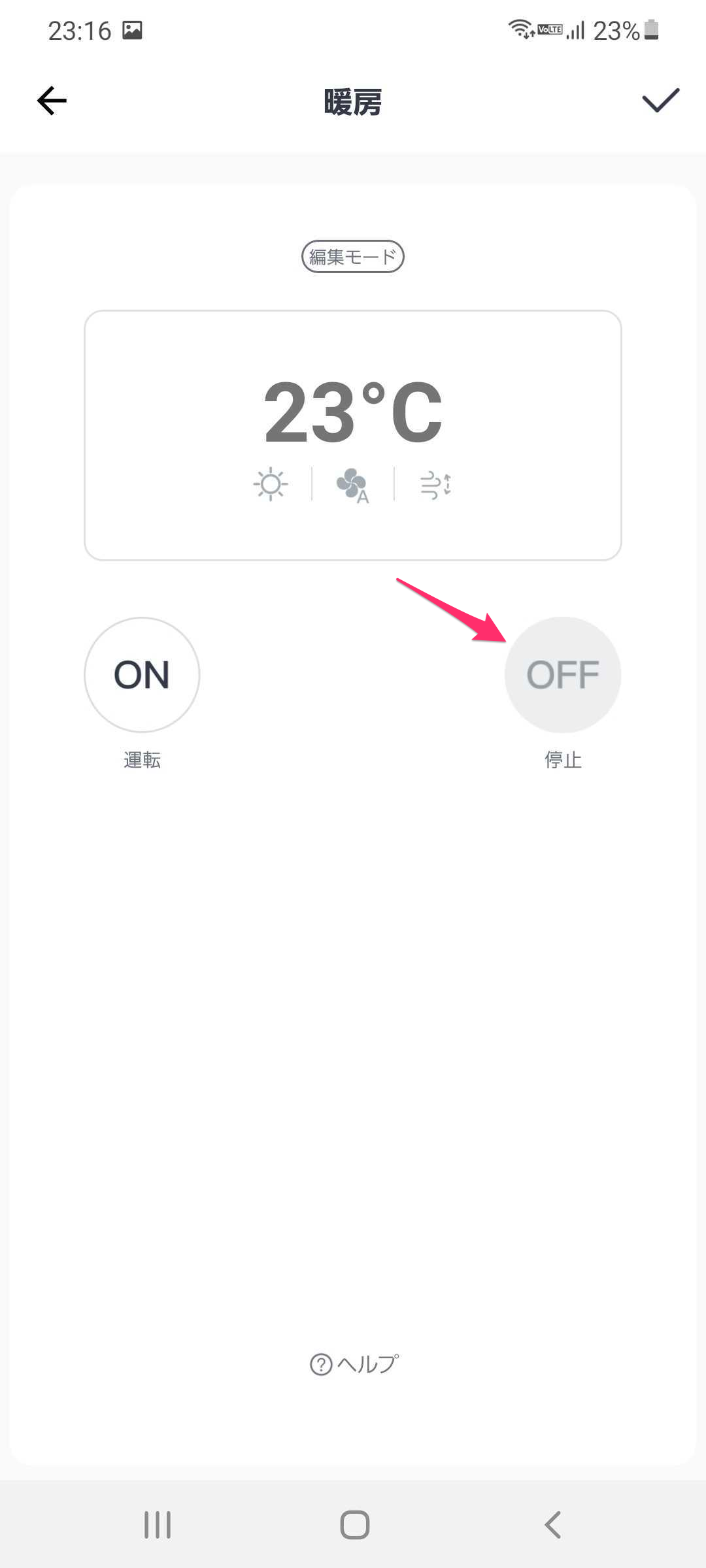
リモコンを使用してエアコンを停止する操作をします。
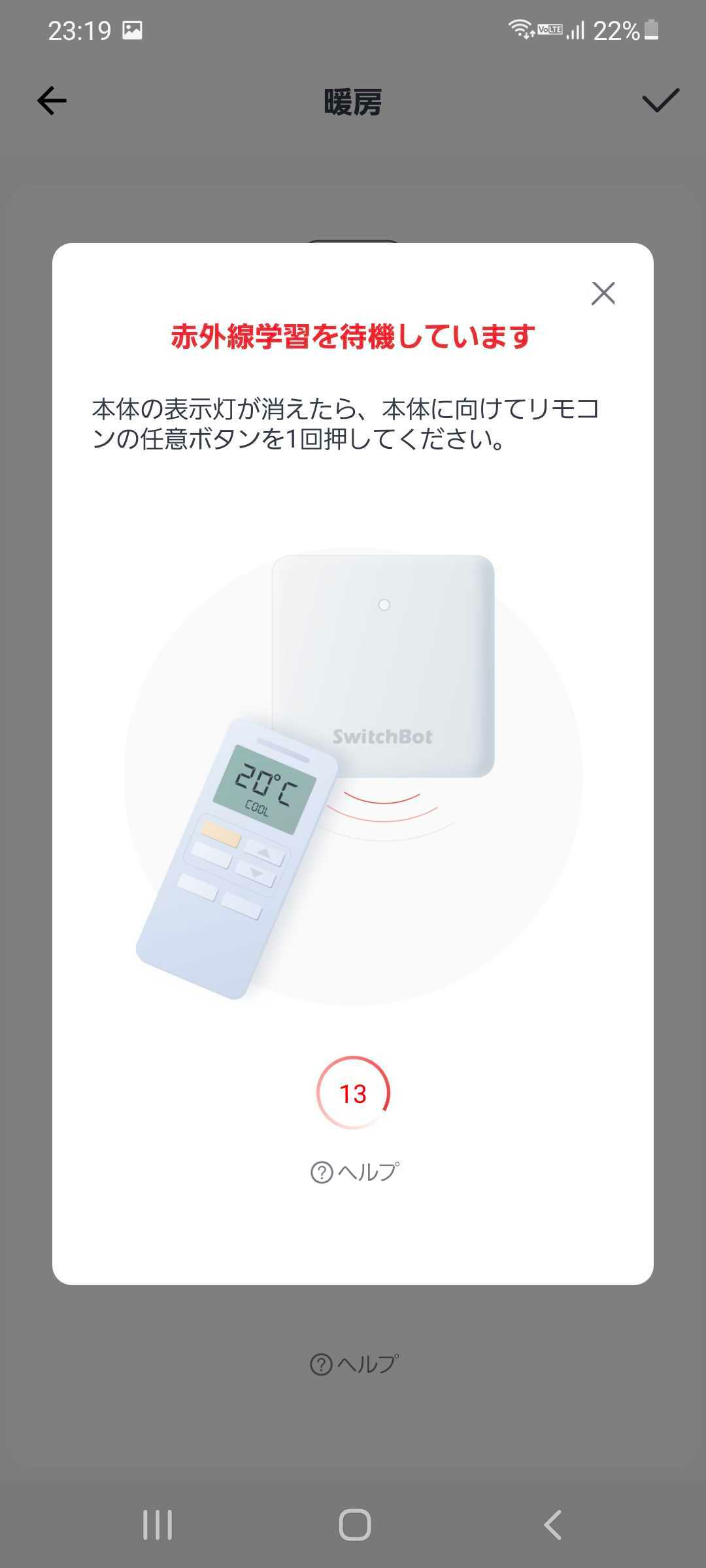
[テスト]をクリックして、停止操作ができることを確認します。
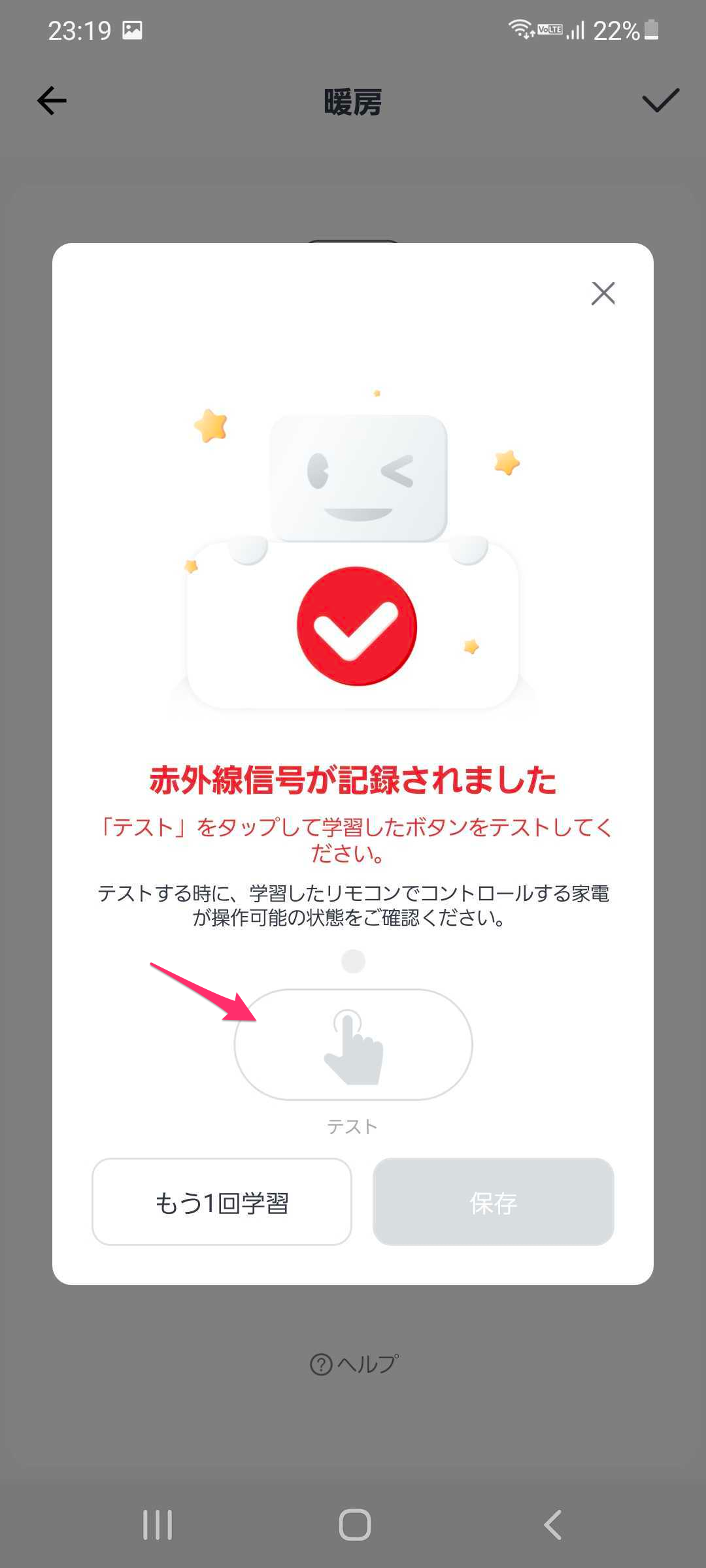
[保存]をクリックします。
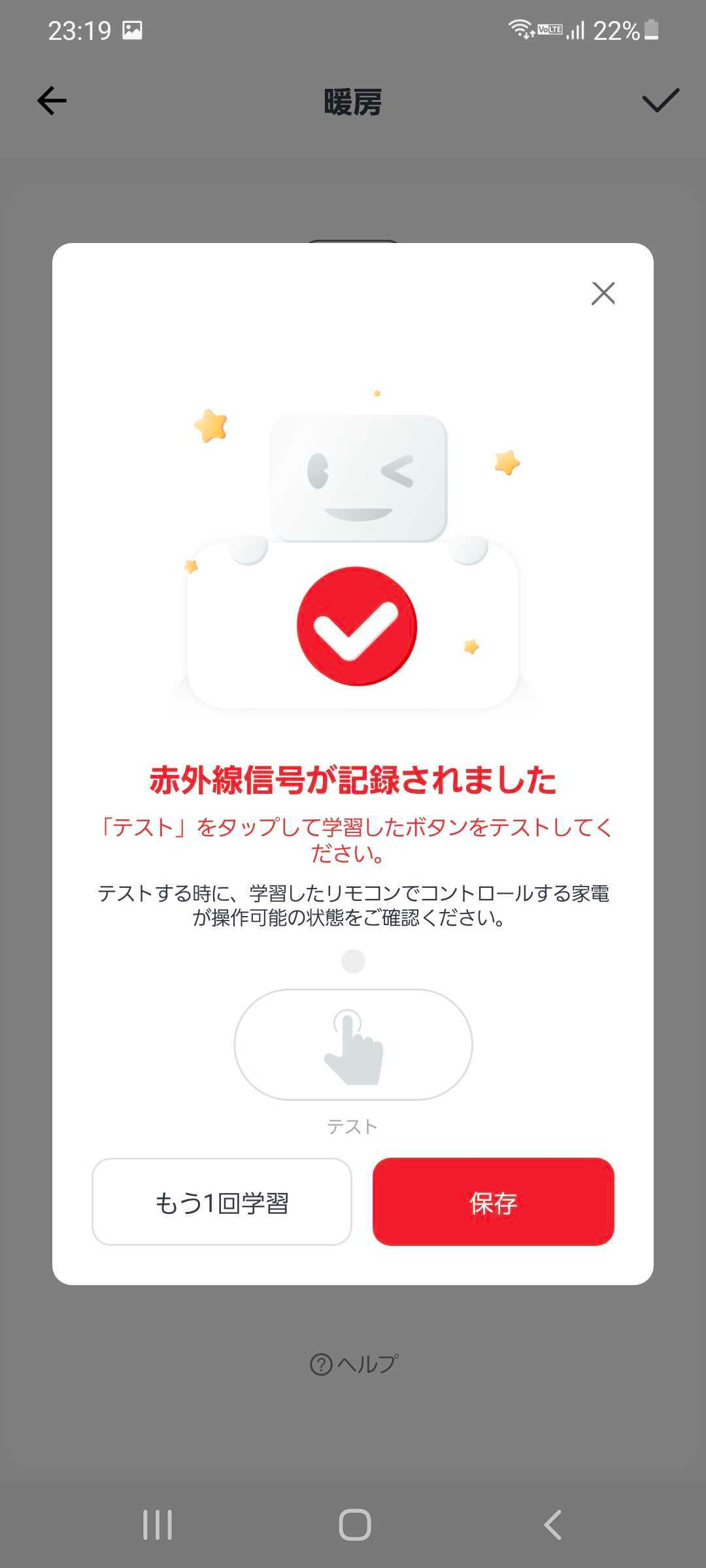
右上のチェックアイコンをクリックして設定を保存します。
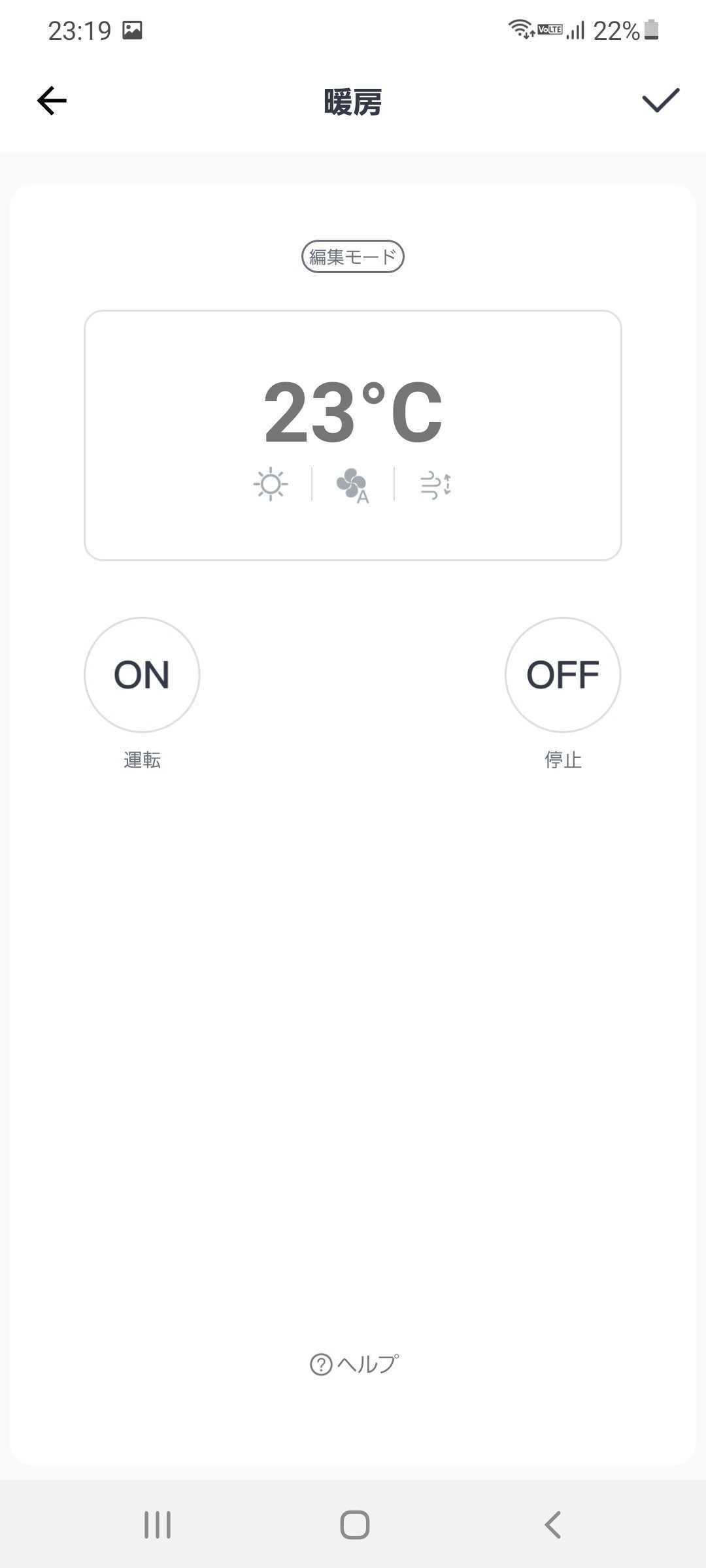
動作
おわりに
自宅のエアコン(暖房)をSwitchBotにカスタマイズモードで登録してAmazon Alexaで操作してみました。
前回のエントリに引き続いてのSwithBotネタでした。これで自宅のスマートホーム化をより進めることができました。
以上

![[2024年版] Alexa デバイス(Amazon Echo) が現在地と異なる住所の天気予報を回答する場合の対処](https://images.ctfassets.net/ct0aopd36mqt/wp-thumbnail-ecc6f0e9d45004941e7f0c0722391460/3cad9f8902bfabe51b5d6cad685521f2/alexa-eyecatch.jpg)

